Google Backup and Sync — opłaciło się czekać
Gigant z Mountain View zwodził nas z terminem premiery Google Backup and Sync, czyli aplikacji klienckiej dla systemów Windows i macOS pozwalającej na zarządzanie kopią zapasową oraz zdjęciami. Dziś nastąpił przełom, program trafił do pierwszych użytkowników, a co za tym idzie — ty również możesz go pobrać zupełnie za darmo. Czy warto?
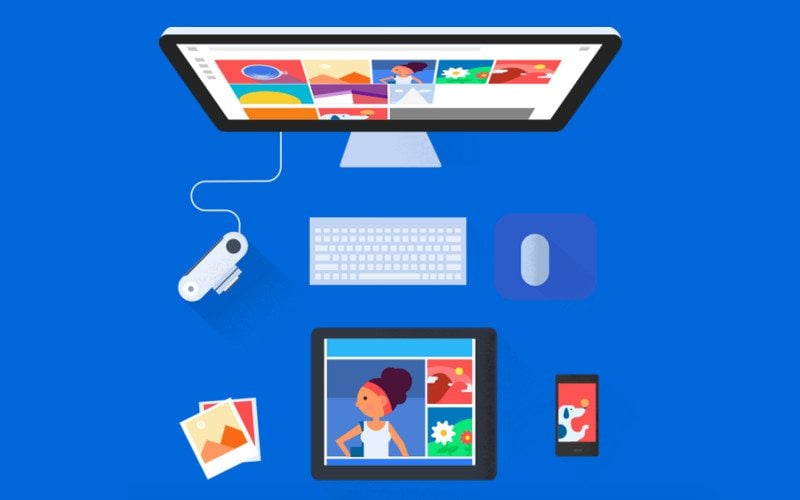
Często żartuje sobie z tego, że użytkownicy urządzeń mobilnych i komputerów dzielą się na dwie grupy — tych, którzy wykonują kopie zapasowe oraz tych, którzy dopiero będą je wykonywać. Osoby pracujące ze sprzętem zdają sobie sprawę z wagi backupu, a pozostali… cóż — w przypadku utraty danych dowiadują się, że można było się przed “incydentem” zabezpieczyć.
Gdzie trzymać dane, i w jaki sposób zabezpieczyć się przed ich utratą to temat rzeka. Ja do przechowywania danych (poza fizycznym nośnikiem z kopią zapasową) używam Google Drive. Dlaczego? Po pierwsze jest to w mojej ocenie najwygodniejsza z chmur, po drugie — posiadam w usłudze pokaźną przestrzeń, a co za tym idzie, nie widzę sensu pakowania kasy w dodatkowe rozwiązania. Jedyne co mnie irytowało w przypadku produktu Google to aplikacje klienckie. Słabo działający folder GDrive oraz apka do uploadu zdjęć to była po prostu komedia. Firma obiecała jednak poprawić nieco oferowane przez siebie rozwiązania i wiecie co? Udało się.
Nie obyło się bez obsuwy, ale grunt, że program jest już dostępny do pobrania.
Google Backup and Sync — co potrafi?
Aplikacja to połączenie programu do “zasysania” zdjęć oraz synchronizacji folderów. Kompleksowe rozwiazanie, które nie jest może idealne, ale z moich pierwszych obserwacji wynika, że z czymś “lepszym” jeszcze nie miałem styczności.
Po zainstalowaniu oprogramowania musimy się do usług zalogować. Możliwe, że system poprosi was o dodatkową weryfikację dwuskładnikową. Następnie przejdziecie do kroku drugiego, czyli wyboru folderów z komputera, które będą synchronizować się w czasie rzeczywistym (bądź określonym przez użytkownika) z dyskiem Google. Z tego też miejsca możemy zdecydować o ewentualnej kopi zapasowej zdjęć, oraz jaką ich wersję chcemy zapisać. Do wyboru mam opcję nielimitowaną w wysokiej jakości (skompresowana) oraz ograniczoną (nieskompresowaną), która będzie pomniejszała pakiet danych w Google Drive. Na koniec wybieramy foldery, do których chcemy mieć dostęp lokalny i koniec — usługa została skonfigurowana i możemy zacząć z niej korzystać.
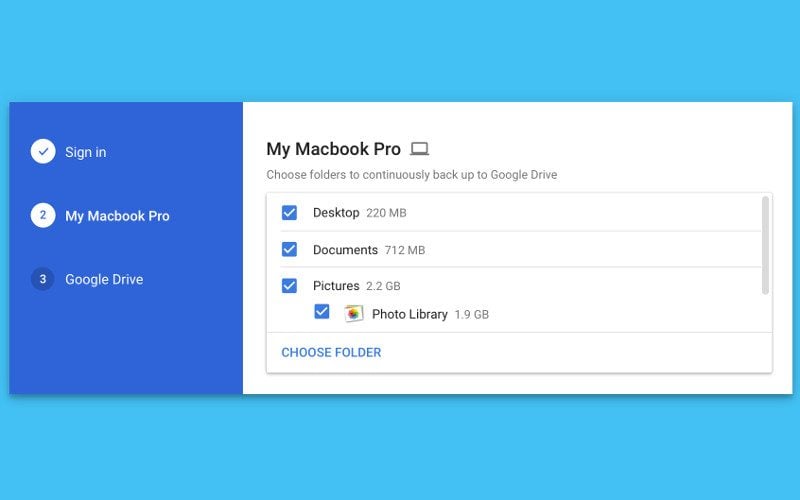
Nie zagalopujcie się
Jeśli chcecie sprawdzić rozwiązanie na swoim przykładzie udajcie się pod TEN adres, gdzie znajdziecie również odnośniki pozwalające na pobranie Google Backup and Sync.
Pamiętajcie jednak, że korzystanie z opisywanego narzędzia nie jest do końca darmowe. O ile za pobranie aplikacji nie zapłacicie ani grosza, o tyle już wykonywanie kopii zapasowych może wiązać się z ponoszeniem dodatkowych kosztów. Darmowa przestrzeń dyskowa w Google Drive jest ograniczona do 15 GB. To mało, dlatego jeśli chcecie wykorzystać pełnie możliwości Google Backup and Sync, warto rozważyć przejdzie na opcję płatną. Źródło: Google Blog



